普段ゲームをしている時「うわっ!今のプレイ録画しておけばよかった!」なんて思ったことはないでしょうか。
OBSにはそんな悔しい思いをなくし、取れ高を逃さない「リプレイバッファ」という機能があります。
今回はそんなリプレイバッファの設定方法や使い方について解説していきます。
リプレイバッファとは
リプレイバッファは、あらかじめ設定しておくことによって、任意の時点からさかのぼって録画をすることができるOBSに組み込まれた強力な録画機能の1つです。
これによりスーパープレイや面白い瞬間を逃すことなく、ハイライト(クリップ)やショート動画の作成に役立てることができます。
リプレイバッファの設定方法
リプレイバッファの有効化と保存する時間の設定
OBSのトップページより設定を選択。左側の欄から出力をクリック。
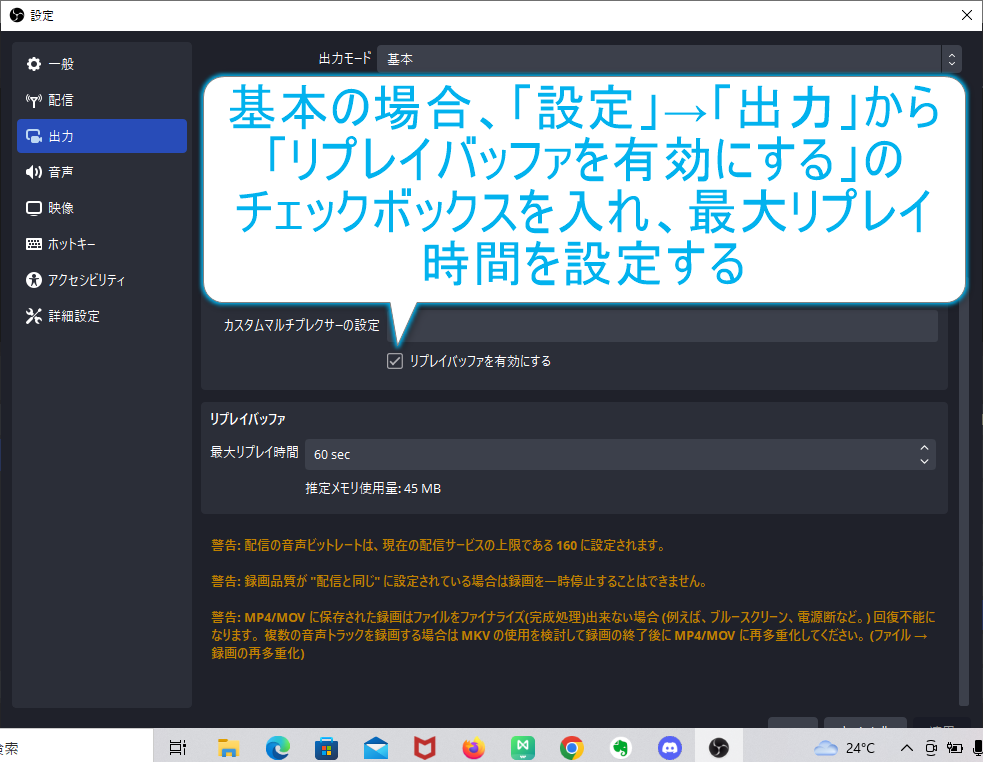
出力モード「基本」の場合、録画のカスタムマルチプレクサーの設定の下にある「リプレイバッファを有効にする」というボックスにチェックを入れます。
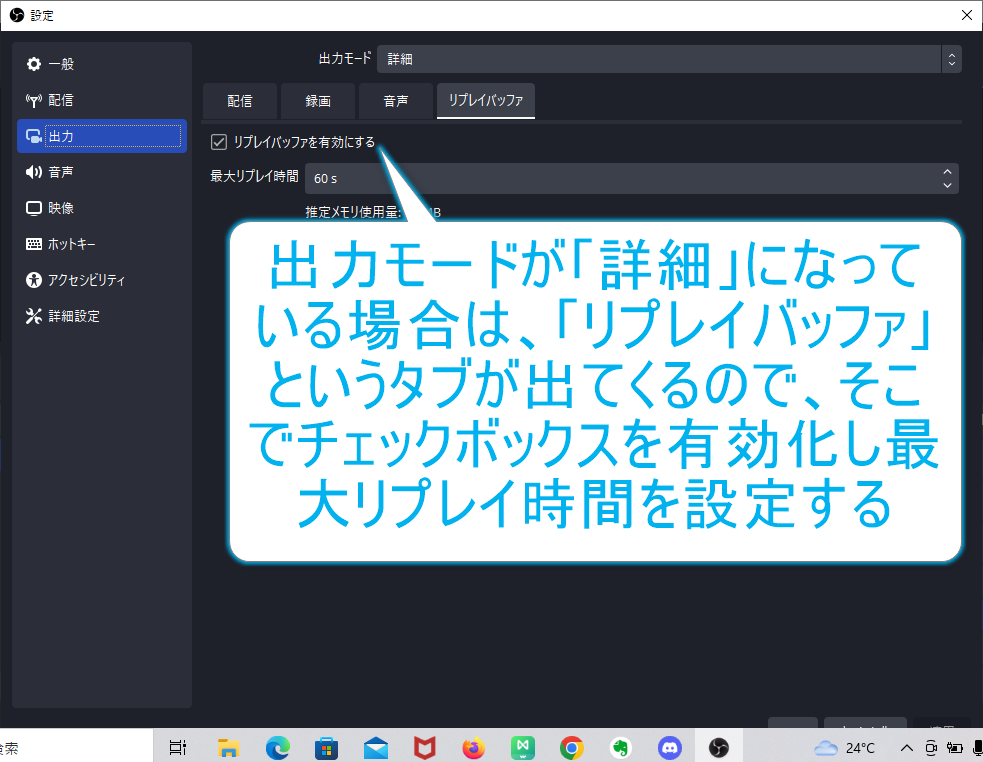
既にその他の設定を行い出力モードが「詳細」になっている場合は、「配信」や「録画」のタブと同じところに「リプレイバッファ」が出てくるので、そこからチェックボックスを有効化します。
すると最大リプレイ時間を設定できるようになるので、自分がさかのぼって保存したい時間を入力します。
秒数で設定するので、
・1試合まるまる保存したい場合は1800sec(30分)
・short動画用に余裕をもって録画したい場合は300sec(5分)
・その瞬間のスーパープレイのみでよいなら60sec(1分)
程度の時間を見積もっておくとよいでしょう。
ホットキーの設定
これだけではリプレイバッファを使いたい時、いちいちOBSを操作する必要があり面倒なのでホットキーの設定を行う必要があります。
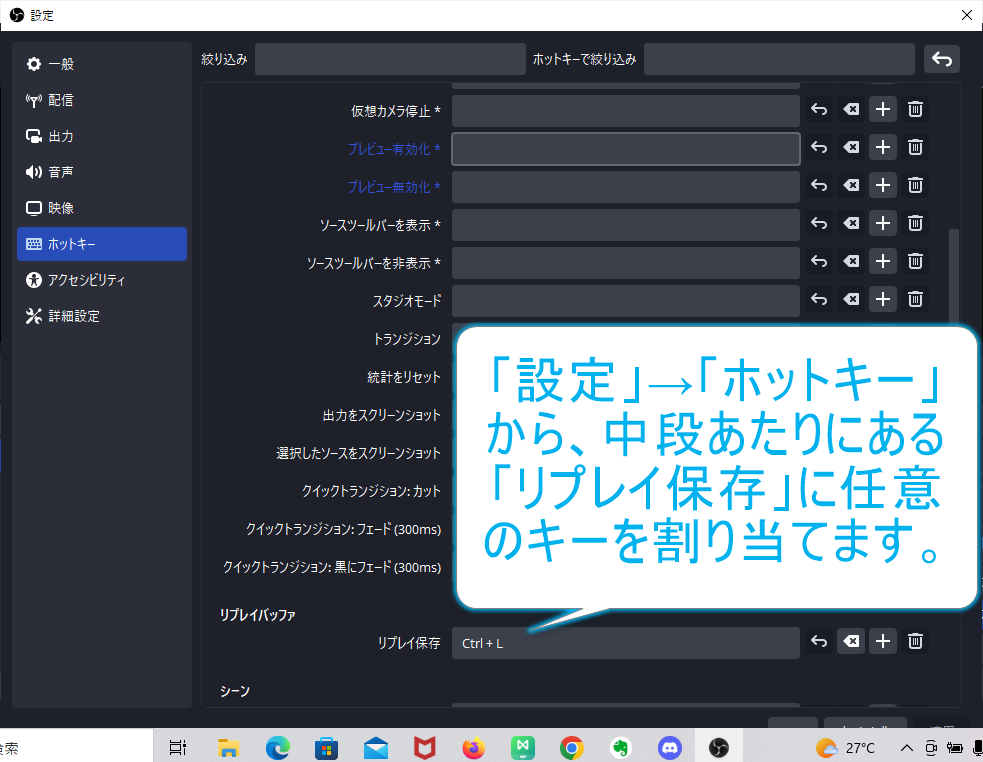
再び設定からホットキーを選択。
中段にリプレイ保存の欄があるので、自分の好きなキーを割り当てておきます。
PCゲームをする際は左手側にあるキーを使用することが多くなるので、誤ってキーを触らないように左手側にあるキー+右手側にあるキーの組み合わせで割り当てるようにするのがおすすめです。
リプレイバッファの使い方
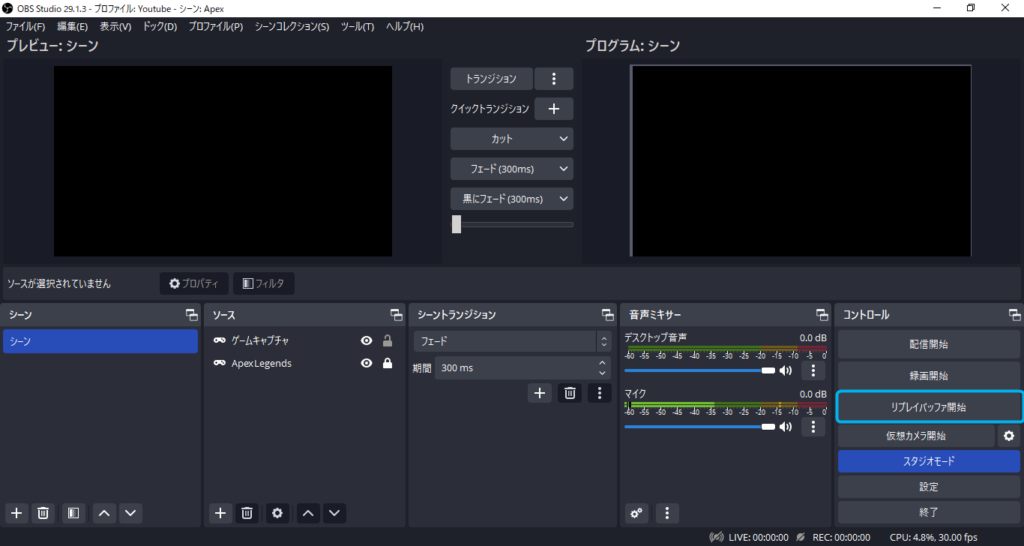
設定が完了するとトップ画面の「録画開始の下に「リプレイバッファ開始」というコマンドが表示されました。
この「リプレイバッファ開始」というボタンを押し込むことでリプレイバッファが開始されます。
この状態で先ほど設定したホットキー(私の場合Ctrl+L)を押すことで設定した時間分さかのぼって動画が録画されます。
リプレイバッファの注意点
OBSを立ち上げてリプレイバッファを開始する必要がある
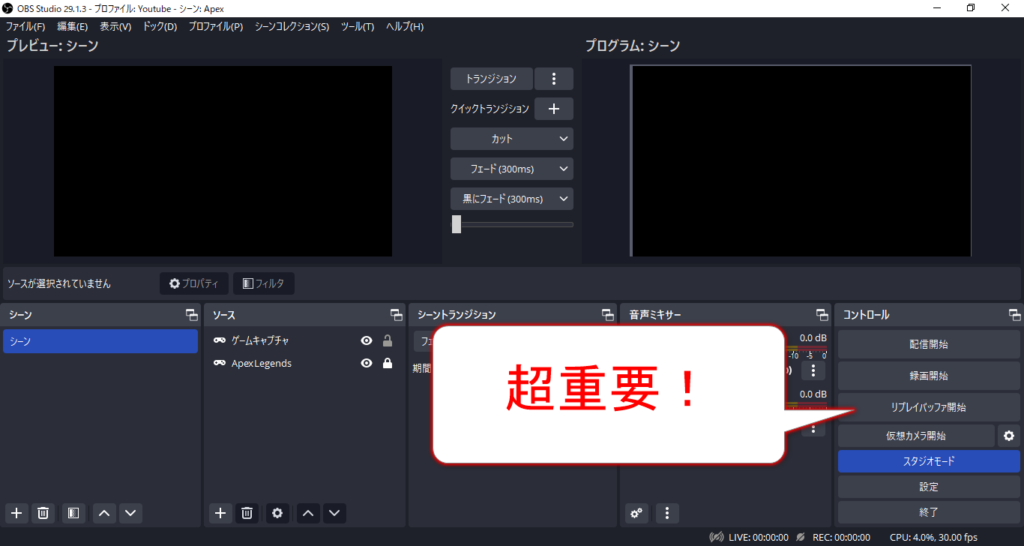
リプレイバッファの設定を行ったからといって、いついかなる時もさかのぼって録画できるわけではありません。
OBSを起動して「リプレイバッファを開始」させなければリプレイバッファの機能を使うことはできません。
ゲームをプレイするときにOBS を起動し、リプレイバッファを開始するのを忘れないようにしましょう。
リプレイバッファの保存先
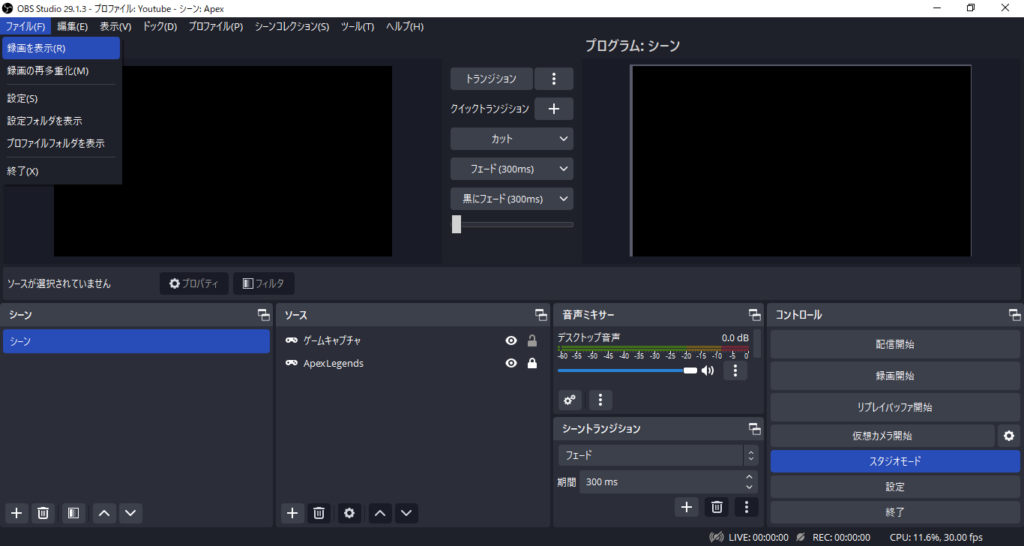
保存されたリプレイバッファの動画はトップページ左上のファイル→録画を表示から確認することができます。
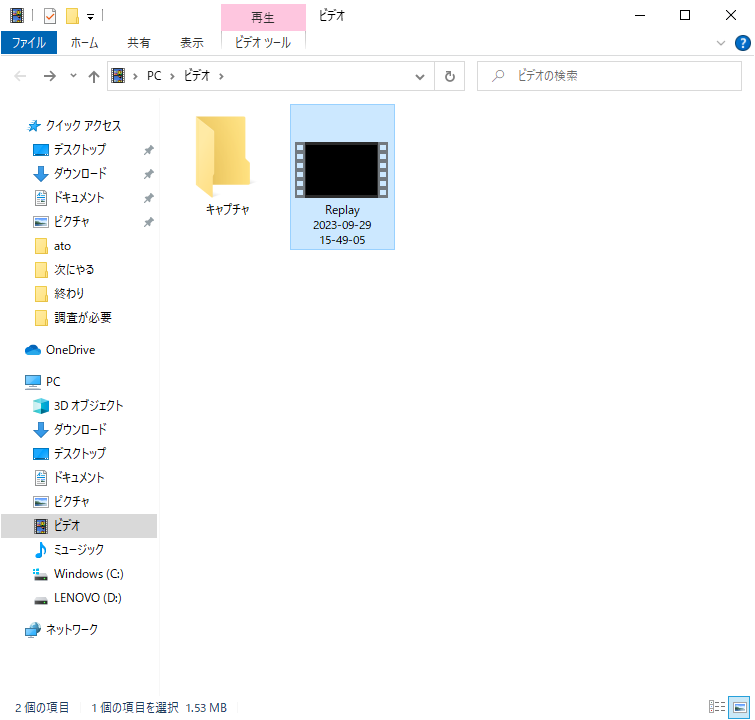
通常の録画と同じところに保存され、「Replay 20XX.XX.XX」というタイトルで保存されるため、余裕があれば内容がわかるようなタイトルに変更しておきましょう。
動画の保存先を変更したい場合は設定→出力→録画→録画ファイルのパスの欄の参照→録画ディレクトリを選択から変更することが可能です。
最後に
OBSのリプレイバッファ機能は、配信や録画の際に過去の映像や音声を一時的に保存し、後で再生や録画できる非常に便利なツールです。
使用することで、配信中の重要な瞬間を逃すことなくキャプチャし、魅力的なハイライトやクリップを作成することができます。
是非、リプレイバッファ機能を活用して、魅力的なコンテンツを制作していきましょう。
OBSのマイクとゲーム音を分けるマルチトラック化について解説した記事はこちら:





コメント